MAC的键盘上有许多与PC键盘不一样的键,Command 键就是其中一个,它可以和其他的键组合在一起,成为许多功能的快捷键,但是Command 键本身也可以完成许多操作功能。今天小编就给大家讲解下Command 键的一些隐藏功能。
1:通过 Command 点击在新窗口中打开 Finder 侧边栏上的项目
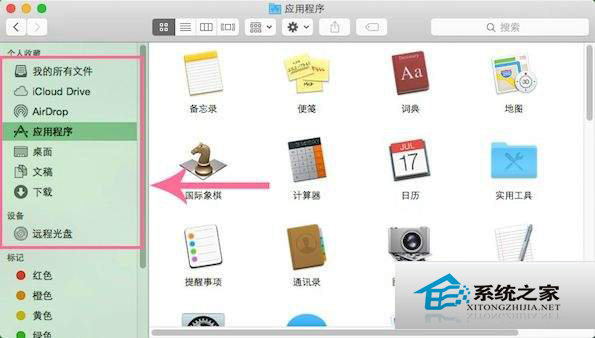
点住 Command 键后,再点击 Finder 侧边栏上的任意项目,这样就可以在新 Finder 窗口中打开。这个操作可以应用在任何侧边栏项目,包括收藏、共享和设备。当我们想要在两个窗口之间复制或移动文件时,这个功能非常实用。
2:Command 鼠标拖拽可以移动后方的窗口,同时不影响前端窗口
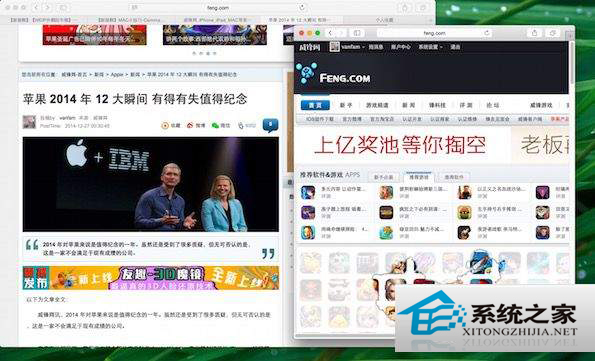
想要查看背景中窗口,但是不想失去对最前方窗口的控制?通过 Command 拖拽即可实现。
3:Command 点击 Dock 上的图标可以打开应用在 Finder 中的位置
Mac批量删除照片的技巧
我们在使用了一段时间后,需要对MAC里面的照片进行整理,对于一些经常拍照的用户来说,MAC里面的照片也是非常多的,那么怎么才能快速的将这些照片删除呢?下面就是一个便捷的方法哦,一起来看看吧。 批量删除照片的方法: 第一步:打开想要批量删除的图片所
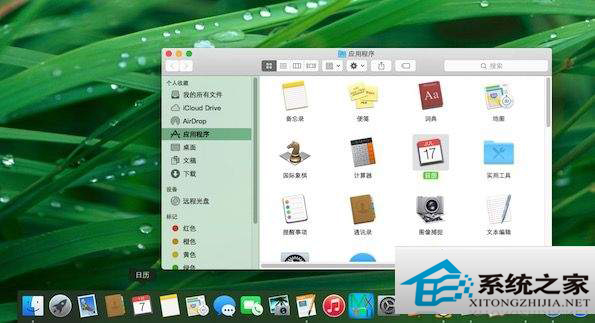
想要知道 Dock 上的应用储存在 OS X 文件系统的哪个位置,只需 Command 点击即可。这个功能不仅限于应用,只要是 OS X Dock 上的内容都可以,包括文档、文件夹等。
4:Command 回车 Spotlight 中的搜索结果可以直接在 Finder 中查看
与 Dock 操作一样,当使用 Spotlight 搜索时,只需通过 Command 回车即可打开搜索结果中文件的位置。直接回车会打开文件。
5:使用 Command 键选择不相邻的文件
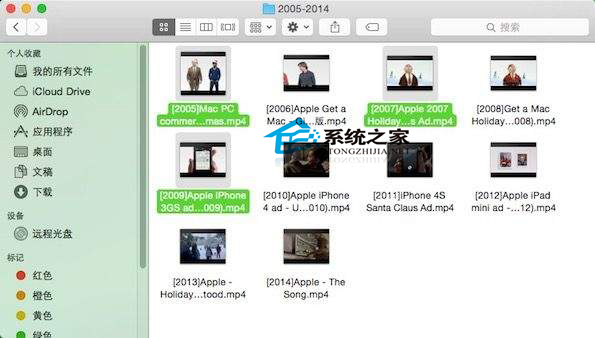
当用户想要选择多个不相邻的文件时,可以通过按住 Command 然后点选实现。相信最后这条知道的用户要多一些。
以上就是Command 键的一些隐藏功能了,通过这些隐藏功能,我们可以快速的进行一些操作,达到我们的目的。
MAC OS X系统如何设置离线也能实时语音输入
语音输入成为许多用户们的新选择,虽然它没有键盘输入那么准确,但是在一些情况下却让输入变得更加方便。那么在MAC OS X系统中该如何实现离线后实时语音输入呢?下面就让小编教大家一种方法。 苹果电脑从Mac OS X 10.8 Mountain Lion 系统开始原生支持语音输


